Microsoft Windows có hiển thị lỗi “Thư mục không trống” khi bạn cố xóa một thư mục không? Thư mục của bạn có thể bị khóa hoặc bạn không có quyền cần thiết để xóa thư mục. Bạn có thể làm theo một số phương pháp đơn giản để khắc phục sự cố này và xóa thư mục của mình thành công.
Một số lý do khiến bạn không thể xóa thư mục của mình là File Explorer đang gặp trục trặc nhỏ, ổ đĩa của bạn bị hỏng khu vực, bạn không có quyền xóa thư mục hoặc hệ thống của Windows tập tin bị hỏng.
Mục lục
Khởi động lại File Explorer
Khi bạn gặp lỗi “Thư mục không trống”, một cách khắc phục dễ dàng mà bạn có thể áp dụng để khắc phục sự cố của mình là khởi động lại File Explorer. Làm như vậy sẽ giải quyết mọi sự cố nhỏ với tiện ích quản lý tệp của bạn, cho phép bạn xóa các mục của mình mà không gặp bất kỳ sự cố nào.
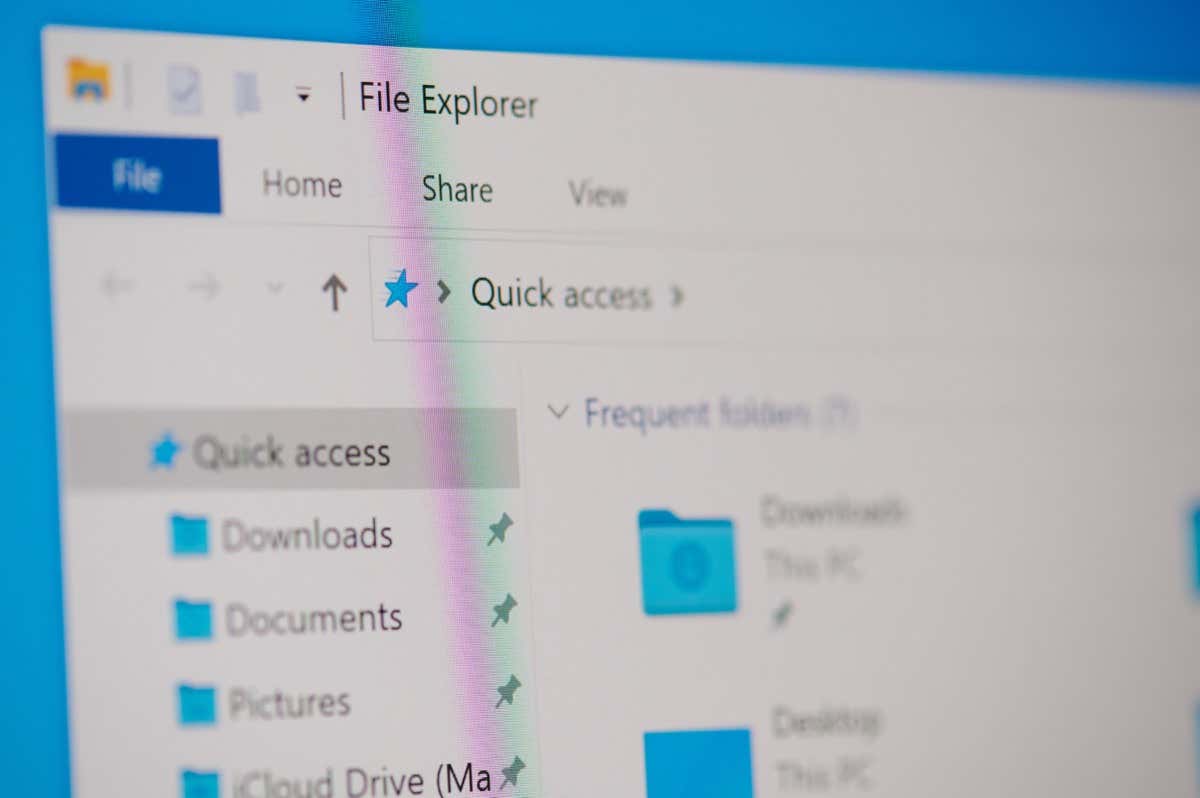 Nhấp chuột phải vào thanh tác vụ Windows và chọn Trình quản lý tác vụ. Nhấp chuột phải vào Windows Explorer trong danh sách và chọn Khởi động lại.
Nhấp chuột phải vào thanh tác vụ Windows và chọn Trình quản lý tác vụ. Nhấp chuột phải vào Windows Explorer trong danh sách và chọn Khởi động lại. 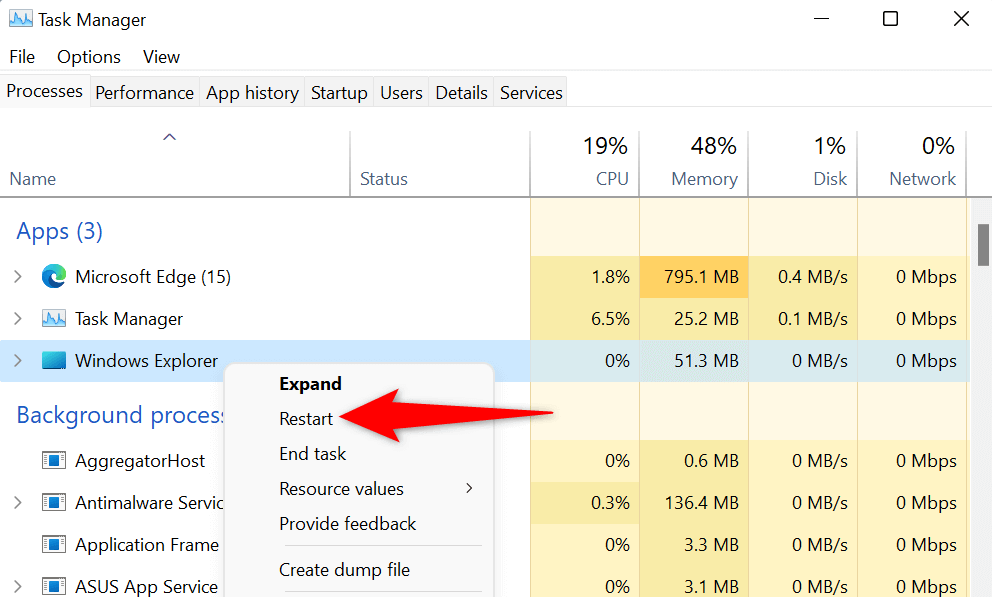 Hãy thử xóa thư mục của bạn.
Hãy thử xóa thư mục của bạn.
Đổi tên thư mục của bạn để giải quyết vấn đề
Nếu bạn vẫn không thể xóa thư mục của mình, hãy đặt tên mới cho thư mục rồi thử xóa mục đó. Phương pháp này sẽ giải quyết vấn đề nếu một trục trặc hệ thống nhỏ gây ra sự cố.
Nhấp chuột phải vào thư mục có vấn đề và chọn Đổi tên. Ngoài ra, chọn thư mục và nhấn F2 trên bàn phím của bạn. 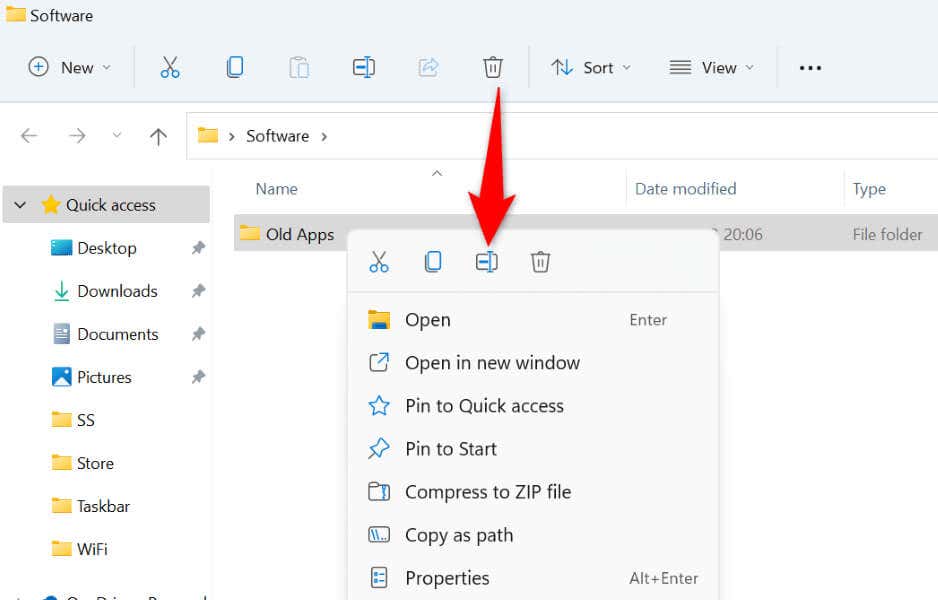 Nhập tên mới cho thư mục của bạn và nhấn phím Enter. Nhấp chuột phải vào thư mục và chọn Xóa.
Nhập tên mới cho thư mục của bạn và nhấn phím Enter. Nhấp chuột phải vào thư mục và chọn Xóa.
Xóa thư mục bằng ứng dụng Free Unlocker
Nếu bạn vẫn không thể xóa thư mục của mình, đó có thể là do một ứng dụng hoặc dịch vụ trên máy tính của bạn đang sử dụng thư mục đó. Trong trường hợp này, bạn có thể sử dụng ứng dụng miễn phí có tên Unlocker để xóa tất cả các chốt khóa khỏi thư mục của mình và xóa thư mục.
Tải xuống và cài đặt ứng dụng Unlocker miễn phí trên MÁY TÍNH. Khởi chạy ứng dụng và chọn Có trong lời nhắc Kiểm soát tài khoản người dùng. Chọn thư mục có vấn đề của bạn trong danh sách và chọn OK. Unlocker sẽ hiển thị các mục khóa thư mục của bạn. Chọn Xóa từ trình đơn thả xuống và chọn OK. 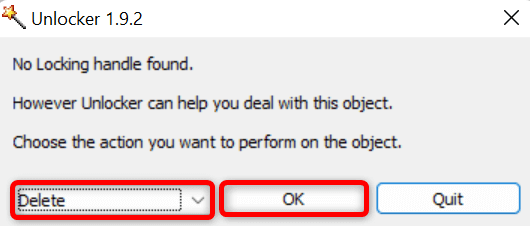
Xóa Tệp Bằng Dấu nhắc Lệnh
Dấu nhắc Lệnh là một lựa chọn thay thế tốt khi bạn không thể sử dụng File Explorer để xóa các mục. Bạn có thể sử dụng một lệnh trong tiện ích dòng lệnh này để xóa thư mục đã chọn khỏi bộ lưu trữ của mình.
Mở menu Bắt đầu, tìm Dấu nhắc Lệnh và chọn Chạy với tư cách quản trị viên. Chọn Có trong lời nhắc Kiểm soát tài khoản người dùng. Nhập lệnh sau vào CMD và nhấn Enter. Tại đây, hãy thay thế PATH bằng đường dẫn đầy đủ đến thư mục bạn muốn xóa.
rmdir/s “PATH” 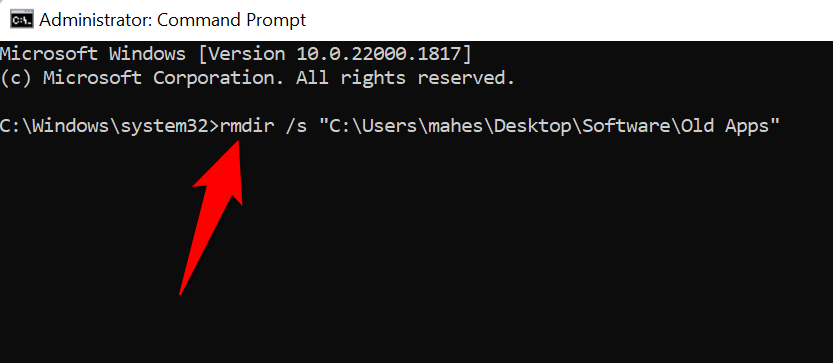
Kiểm tra ổ đĩa để tìm các Sector xấu để sửa lỗi Lỗi Empty
Đĩa cứng mà bạn đã lưu trữ thư mục của mình có thể bị hỏng khu vực, khiến bạn không thể xóa các mục của mình. Trong trường hợp này, hãy sử dụng lệnh CHKDSK tích hợp sẵn của Windows để tìm và sửa các thành phần xấu trên đĩa của bạn.
Mở Bắt đầu, định vị Dấu nhắc Lệnh và chọn Chạy với tư cách quản trị viên. Chọn Có trong lời nhắc Kiểm soát tài khoản người dùng. Nhập lệnh sau vào CMD và nhấn Enter. Tại đây, hãy thay thế C bằng ổ đĩa mà bạn đã lưu trữ thư mục.
CHKDSK/F C:
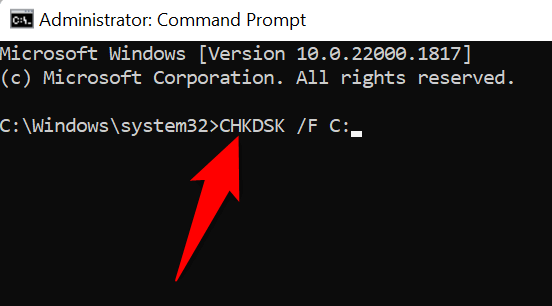 Nhập Y trên bàn phím của bạn và nhấn Enter để ngắt kết nối ổ đĩa. Nếu bạn thấy thông báo yêu cầu bạn lên lịch khắc phục sự cố trong lần khởi động lại tiếp theo, hãy nhập Y và nhấn Enter. Khởi động lại Windows và CHKDSK sẽ khởi động để sửa mọi mục xấu trên đĩa của bạn.
Nhập Y trên bàn phím của bạn và nhấn Enter để ngắt kết nối ổ đĩa. Nếu bạn thấy thông báo yêu cầu bạn lên lịch khắc phục sự cố trong lần khởi động lại tiếp theo, hãy nhập Y và nhấn Enter. Khởi động lại Windows và CHKDSK sẽ khởi động để sửa mọi mục xấu trên đĩa của bạn.
Nhận toàn quyền đối với thư mục của bạn để khắc phục lỗi
Bạn có thể không có toàn quyền đối với thư mục của mình, điều này dẫn đến lỗi “Thư mục không trống” khi bạn cố gắng xóa thư mục. Bạn có thể khắc phục điều đó bằng cách sở hữu thư mục đã chọn.
Nhấp chuột phải vào thư mục của bạn và chọn Thuộc tính. Chọn tab Bảo mật và chọn Nâng cao. Chọn Thay đổi bên cạnh Chủ sở hữu. Nhập tên người dùng Windows của bạn vào hộp văn bản, chọn Kiểm tra tên, rồi chọn OK. 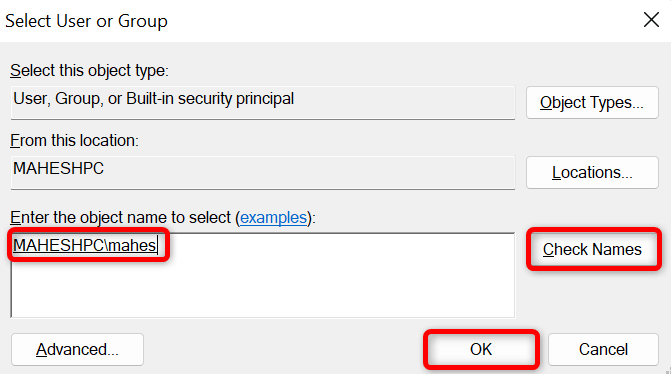 Chọn Áp dụng, sau đó chọn OK. Chọn OK trên cửa sổ Thuộc tính. Cố gắng loại bỏ thư mục của bạn.
Chọn Áp dụng, sau đó chọn OK. Chọn OK trên cửa sổ Thuộc tính. Cố gắng loại bỏ thư mục của bạn.
Chạy Quét toàn bộ vi-rút trên PC Windows của bạn
PC Windows của bạn có thể bị nhiễm vi-rút hoặc phần mềm độc hại và mục này có thể đã giành được quyền kiểm soát trái phép đối với thư mục của bạn, khiến bạn không thể xóa thư mục của mình. Trong trường hợp này, bạn có thể chạy kiểm tra vi-rút đầy đủ, đồng thời tìm và xóa tất cả các mối đe dọa khỏi PC của mình.
Bạn có thể sử dụng chương trình chống vi-rút của bên thứ ba hoặc tính năng Chống vi-rút của Bộ bảo vệ Microsoft tích hợp sẵn trong Windows để quét máy tính của mình. Dưới đây là các bước để chạy quét toàn bộ bằng cách sử dụng cái sau.
Mở Bắt đầu, tìm Bảo mật Windows và khởi chạy ứng dụng. Chọn Bảo vệ khỏi mối đe dọa và vi-rút trong ứng dụng. Chọn tùy chọn Quét trên trang sau. Chọn Quét toàn bộ và chọn Quét ngay. 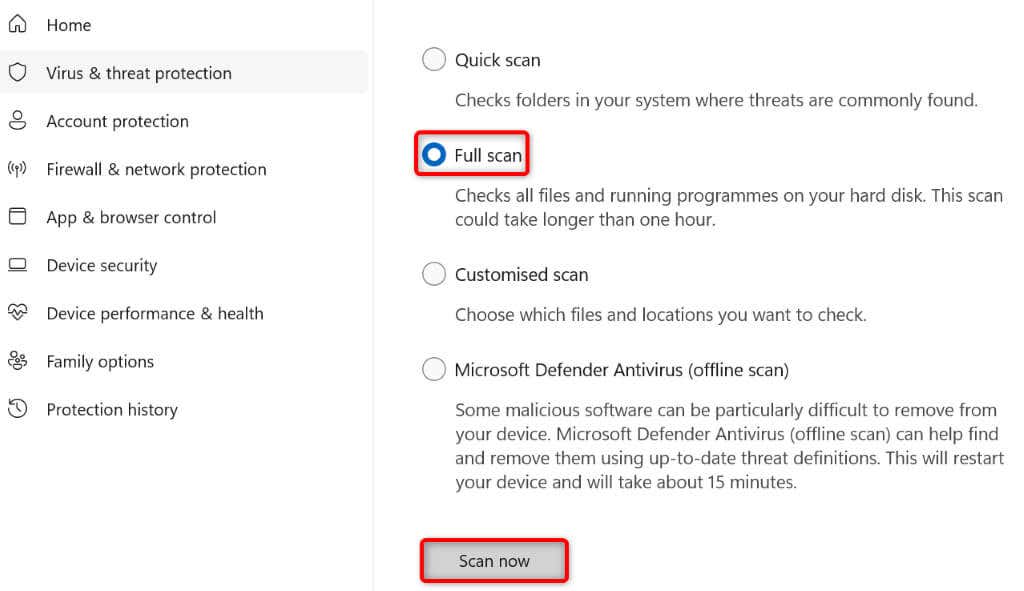 Đợi phần mềm diệt virus quét xong PC của bạn.
Đợi phần mềm diệt virus quét xong PC của bạn.
Sửa các tệp Windows bị hỏng
Các tệp hệ điều hành của Windows có thể đã bị hỏng, khiến thư mục của bạn không thể xóa được. Trong trường hợp này, bạn có thể sử dụng công cụ SFC (Trình kiểm tra tệp hệ thống) tích hợp sẵn của Windows để tìm và sửa tất cả các tệp bị hỏng trên máy tính của mình.
Công cụ này chạy từ cửa sổ Dấu nhắc Lệnh và nhận dạng cũng như thay thế tất cả các tệp hệ thống bị lỗi trên bộ nhớ của bạn.
Mở Bắt đầu, tìm Dấu nhắc Lệnh và chọn Chạy với tư cách quản trị viên. Chọn Có trong lời nhắc Kiểm soát tài khoản người dùng. Nhập thông tin sau vào cửa sổ Dấu nhắc Lệnh và nhấn Enter:
DISM.exe/Online/Cleanup-image/Restorehealth
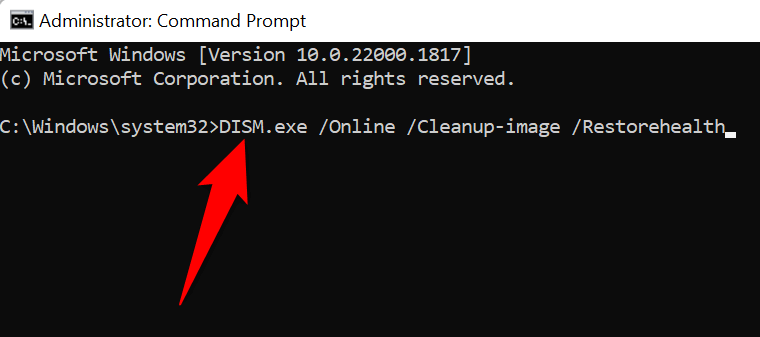 Sau đó, sử dụng lệnh sau để sửa các tệp bị hỏng của bạn: sfc/scannow Hãy thử xóa thư mục.
Sau đó, sử dụng lệnh sau để sửa các tệp bị hỏng của bạn: sfc/scannow Hãy thử xóa thư mục.
Khôi phục hệ thống Windows của bạn
Nếu lỗi “Thư mục không trống” của Windows vẫn không biến mất, hãy khôi phục mọi thay đổi gần đây mà bạn có thể đã thực hiện đối với PC của mình. Một cách để thực hiện việc này là sử dụng công cụ Khôi phục Hệ thống tích hợp sẵn của Windows.
Công cụ này cho phép bạn khôi phục hệ thống của mình về điểm khôi phục được tạo trước đây, giúp khắc phục nhiều sự cố.
Mở Bắt đầu, tìm Khôi phục và chọn mục trong kết quả tìm kiếm. Chọn Mở Khôi phục Hệ thống trên trang sau. Chọn Tiếp theo trên màn hình đầu tiên của công cụ. Chọn điểm khôi phục gần đây nhất trong danh sách và chọn Tiếp theo. 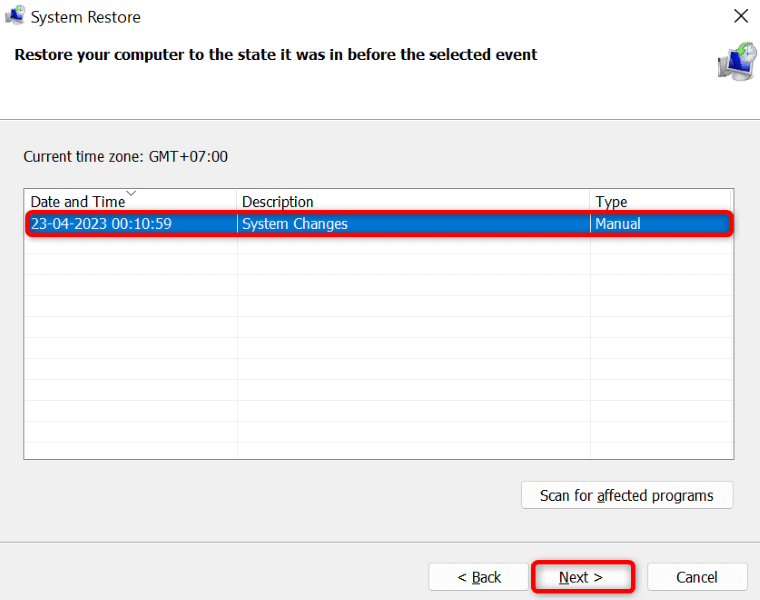 Chọn Kết thúc để bắt đầu khôi phục PC của bạn.
Chọn Kết thúc để bắt đầu khôi phục PC của bạn.
Cuối cùng, bạn cũng có thể xóa thư mục của mình trên PC chạy Windows
Bạn sẽ nhanh chóng cảm thấy khó chịu khi muốn xóa một thư mục nhưng không thể thực hiện được vì Windows liên tục hiển thị thông báo “Thư mục không trống” lỗi. May mắn thay, lỗi này không quá khó để xử lý và bạn có thể sử dụng các phương pháp trên để giải quyết vấn đề.
Sau khi mục khóa thư mục biến mất, bạn sẽ có thể xóa thư mục của mình mà không gặp bất kỳ sự cố nào.


